La memoria caché es una parte de la memoria virtual que es utilizada por las diferentes apps que te descargas en el teléfono y por el móvil en general, para guardar diferente información o también como un tipo de historial temporal de datos dentro del software. El caché en los dispositivos además de ser útil cuando se utilizan herramientas digitales, también puede causar ciertos inconvenientes cuando el mismo se acumula en el equipo.
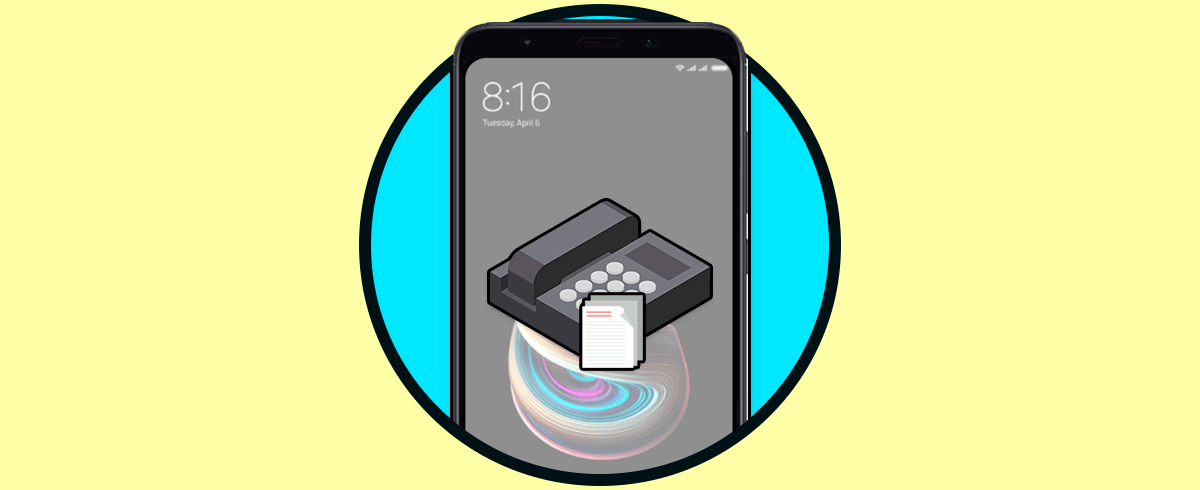
Por eso, a continuación nosotros te explicaremos como puedes liberar espacio de tu teléfono eliminando toda la memoria caché que tengas acumulada en el mismo, para que de esta manera el funcionamiento sea mucho mejor en tu Xiaomi Redmi Note 5. De este modo es probable que tu teléfono vaya más rápido y que te encuentres más gusto durante su navegación.
1. Cómo borrar caché de todas las Apps en Xiaomi Redmi Note 5
Inicialmente, debes abrir los ajustes de tu dispositivo. Para ello abre el menú del teléfono y selecciona la opción “Ajustes” la cual se encuentra simbolizada por el dibujo de un engranaje.
Luego, debes desplazar un poco la pantalla hacia la parte inferior hasta que encuentres el apartado “Almacenamiento” y seleccionarlo.
Después, encontrarás la distribución del almacenamiento de tu teléfono. En esta área debes buscar y pulsar “Datos almacenados en cache”, incluso en la parte inferior del mismo podrás hallar la cantidad de memoria cachá que contiene tu dispositivo.
Al seleccionar la opción anterior, inmediatamente se abrirá una ventana emergente en la cual se aparecerá “¿Quieres borrar los datos almacenados en cache?”, posteriormente, en la parte inferior debes pulsar “Aceptar”para completar dicha acción.
2. Cómo liberar espacio en Xiaomi Redmi Note 5
A continuación te mostraremos un procedimiento que puedes seguir para poder liberar espacio en tu dispositivo, si es que algunas aplicaciones te están dando inconvenientes.
Primeramente, debes acceder al menú de tu equipo y seleccionar la opción de “Ajustes”.
Al ingresar a este menú encontrarás una serie de opciones. Desplázate hacia la parte inferior de la pantalla hasta que encuentres la opción de “Almacenamiento”, una vez la ubiques debes pulsarla.
Cuando entres a esta sección, debes desplazarte hacia la parte inferior de la misma y seleccionar la opción “Limpieza”.
Al pulsar esta herramienta, automáticamente el teléfono iniciará un análisis total de aquellos elementes innecesarios que se encuentran en tu equipo, entre estos se pueden encontrar:
- Archivos caché.
- Archivos obsoletos.
- Memoria.
- Paquetes.
- Residuales.
Cuando este proceso de limpieza haya finalizado el dispositivo mostrará una nueva ventana en la que verás el proceso ha sido completado de manera satisfactoria, y que tu teléfono ha quedado completamente limpio de este tipo de archivos.
Este es uno de los procesos más completos para poder limpiar el equipo fácilmente, ya que además de eliminar la caché, también eliminarás otra clase de datos innecesarios. Siguiendo ambos de los métodos que te explique anteriormente, puedes eliminar el caché de tu equipo fácilmente desde los ajustes del teléfono. Ten en cuenta, que estos son los procesos más sencillos de realizar sobre todo porque no requieren de la descarga de una aplicación extra que ocupe espacio.
